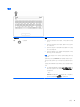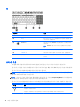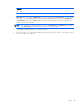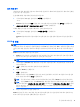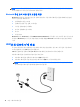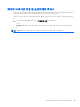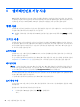User Guide-Windows 8.1
운영 체제 제어
네트워크 및 공유 센터에서 연결 또는 네트워크를 설정하거나 네트워크에 연결하거나 네트워크 문제를
진단 및 복구할 수 있습니다.
운영 체제 제어를 사용하려면 다음과 같이 하십시오.
1. 시작 화면에서 제어판을 입력한 다음 제어판을 선택합니다.
– 또는 –
Windows 바탕 화면에서 시작 버튼을 마우스 오른쪽 버튼으로 클릭한 다음 제어판을 선택합니다.
2. 네트워크 및 인터넷
과 네트워크 및 공유 센터를 차례로 선택합니다.
자세한 내용은 도움말 및 지원에서 제공하는 정보를 참조하십시오.
▲
시작 화면에서 도움말을 입력한 다음 도움말 및 지원을 선택합니다.
– 또는 –
Windows 바탕 화면에서 작업 표시줄의 오른쪽 끝에 있는 알림 영역의 물음표 아이콘을 클릭합니
다.
WLAN 에 연결
참고: 가정에서 인터넷 액세스를 설정할 때는 ISP(인터넷 서비스 제공업체)에서 계정을 설정해야 합니
다. 인터넷 서비스 및 모뎀을 구입하려면 해당 지역의 ISP 에 문의하십시오. ISP 는 모뎀을 설정하고 모뎀
에 무선 라우터를 연결하는 네트워크 케이블을 설치하며 인터넷 서비스를 테스트할 수 있도록 돕습니
다.
WLAN 에 연결하려면 다음과 같이 하십시오.
1. WLAN 장치가 켜져 있는지 확인합니다. 일부 모델의 경우 장치가 켜져 있으면 무선 표시등이 흰색
입니다. 무선 표시등이 꺼져 있으면 무선 버튼을 누르십시오.
참고: 일부 모델의 경우 모든 무선 장치가 꺼져 있으면 무선 표시등이 황색으로 나타납니다.
2. 시작 화면 또는 Windows 바탕 화면에서 디스플레이 오른쪽 상단 또는 오른쪽 하단을 가리켜 참 메
뉴를 표시합니다.
3. 설정을 선택한 다음 네트워크 상태 아이콘을 클릭합니다.
4. 목록에서 WLAN 을 선택합니다.
5. 연결을 클릭합니다.
WLAN 이 보안이 적용된 WLAN 인 경우 보안 코드를 입력하라는 메시지가 표시됩니다. 코드를 입력
한 후 연결을 완료하려면 다음
을 클릭합니다.
참고: 무선 라우터 또는 액세스 포인트의 범위 밖에 있으면 목록에 WLAN 이 표시되지 않습니다.
참고: 연결할 WLAN 이 없는 경우 Windows 바탕 화면에서 네트워크 상태 아이콘을 마우스 오른쪽
버튼으로 클릭한 후 네트워크 및 공유 센터 열기를 선택합니다. 새 연결 또는 네트워크 설정을 클릭
합니다. 표시되는 옵션 목록에서 네트워크를 수동으로 검색하여 연결하거나 새 네트워크 연결을
만들 수 있습니다.
6. 화면의 지침에 따라 연결을 완료합니다.
WLAN 에 연결된 후 마우스 포인터를 작업 표시줄 오른쪽 끝에 있는 알림 영역의 네트워크 상태 아이콘
위로 가져가면 연결 이름과 상태를 확인할 수 있습니다.
무선 네트워크에 연결
17